Cómo Extraer Páginas de un PDF - Guía Completa 2025
Publicado el: 9 de mayo de 2025
•Por: Alonso de Estrada
Cómo Extraer Páginas de un PDF
¿Alguna vez has tenido que enviar solo ciertas páginas de un documento PDF extenso? ¿O tal vez recibiste un archivo muy grande y solo te interesan unas hojas específicas? En México, estas situaciones son comunes tanto en entornos académicos como profesionales.
Afortunadamente, nuestra herramienta en línea permite extraer páginas individuales o múltiples de cualquier PDF de manera sencilla, rápida y completamente gratuita. No necesitas instalar software ni crear cuentas; todo se hace directamente desde tu navegador.

Razones por las que podrías querer extraer páginas de un PDF
En México, el formato PDF es ampliamente utilizado para trámites gubernamentales, documentos escolares, contratos legales y reportes empresariales. Sin embargo, no siempre necesitas el documento completo. Algunas razones comunes incluyen:
- Enviar solo la información relevante: Si estás aplicando a una beca o trabajo, quizás solo necesites adjuntar ciertos anexos del documento.
- Reducir el tamaño del archivo: Eliminar páginas innecesarias ayuda a disminuir el peso del archivo, facilitando su envío por correo electrónico o plataformas digitales.
- Crear documentos personalizados: Puedes compilar varias páginas de diferentes PDFs para formar un documento único adaptado a tus necesidades.
- Evitar compartir información sensible: Si hay páginas con datos privados, puedes eliminarlas antes de compartir el archivo.
Guía paso a paso para extraer páginas de un PDF
Step 1: Acceder al sitio web
Ingresa a https://www.convertidor.mx/herramientas/quitar-paginas-de-pdf.html desde cualquier dispositivo con acceso a internet. Nuestra herramienta está optimizada para funcionar en computadoras, tablets y teléfonos inteligentes.
Step 2: Subir el documento PDF
Haz clic en el botón Seleccionar archivo y busca el documento PDF en tu dispositivo. También puedes cargarlo desde servicios en la nube como Google Drive, Dropbox o OneDrive.
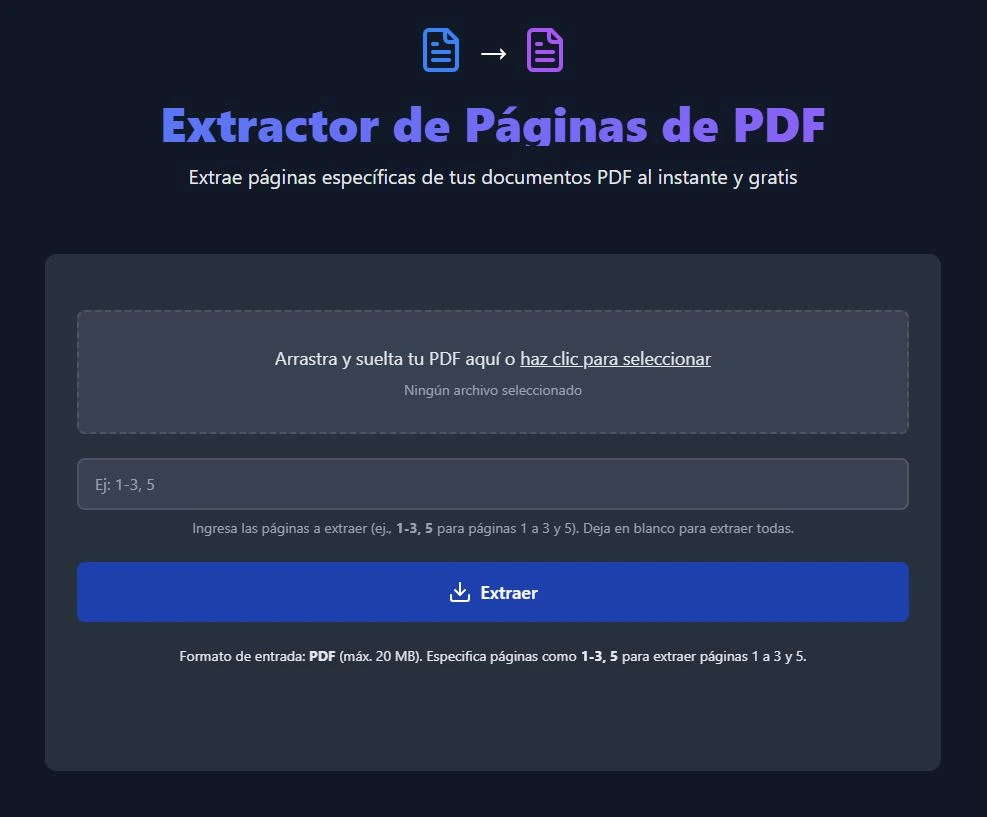
Step 3: Seleccionar las páginas deseadas
Una vez cargado el archivo, verás una lista con todas las páginas del documento. Puedes seleccionar:
- Una sola página (por ejemplo, la página 5)
- Un rango de páginas (páginas 3 a 7)
- Varias páginas no consecutivas (páginas 2, 6 y 10)
Si no estás seguro de qué páginas necesitas, puedes visualizar el documento antes de proceder con la extracción.
Step 4: Iniciar la extracción
Cuando ya tengas seleccionadas las páginas que deseas conservar, haz clic en el botón Extraer páginas. El sistema procesará automáticamente tu solicitud.
El tiempo de procesamiento depende del tamaño del documento, pero normalmente se completa en menos de un minuto incluso con archivos grandes.
Step 5: Verificar el resultado
Después del proceso, podrás ver una vista previa del nuevo PDF con solo las páginas seleccionadas. Esto te permite confirmar que el archivo tiene exactamente lo que necesitas antes de descargarlo.
Step 6: Descargar el PDF resultante
Finalmente, haz clic en el botón Descargar y guarda el nuevo documento en la ubicación de tu preferencia. ¡Listo! Ahora tienes un PDF con solo las páginas que realmente necesitabas.
Ventajas de usar nuestra herramienta en México
✅ Totalmente gratuita y sin límites
No cobramos por uso ni establecemos límites en el número de conversiones ni en el tamaño de los archivos (hasta 50MB). Ideal para estudiantes, emprendedores y profesionistas mexicanos.
🔒 Seguridad y privacidad
Tus documentos se eliminan automáticamente de nuestros servidores tras la conversión y utilizamos conexiones seguras HTTPS para proteger tu información.
❌ Sin marcas de agua ni publicidad
Los archivos descargados están limpios y listos para usarse en entornos profesionales o educativos.
Compatible con español latinoamericano
Preservamos correctamente los acentos, signos de interrogación invertidos y otros elementos propios del idioma español usado en México.
Preguntas frecuentes sobre extracción de páginas PDF
¿Puedo extraer páginas de un PDF protegido con contraseña?
Para realizar cualquier modificación, el archivo debe estar desprotegido. Deberás ingresar la contraseña antes de subirlo si es necesario.
¿Se mantiene el formato original después de la extracción?
Sí, todas las fuentes, imágenes y diseños se preservan exactamente igual que en el documento original.
¿Qué pasa si quiero hacer lo contrario y agregar páginas a un PDF?
Te recomendamos usar nuestra herramienta hermana: Cómo Unir Varios PDFs
Herramientas complementarias para manejar documentos PDF
Además de esta función, también ofrecemos otras herramientas útiles para gestionar documentos en formato PDF:
Con estas herramientas gratuitas y accesibles desde cualquier lugar de México, tendrás todo lo necesario para administrar eficientemente tus documentos digitales sin depender de software costoso o complicado.
¿Tienes más preguntas sobre cómo extraer páginas de un PDF o sobre alguna otra función? ¡Déjanos tu comentario y con gusto te ayudaremos!